Sony RDR-AT200 Black: 4. Изменение
4. Изменение: Sony RDR-AT200 Black
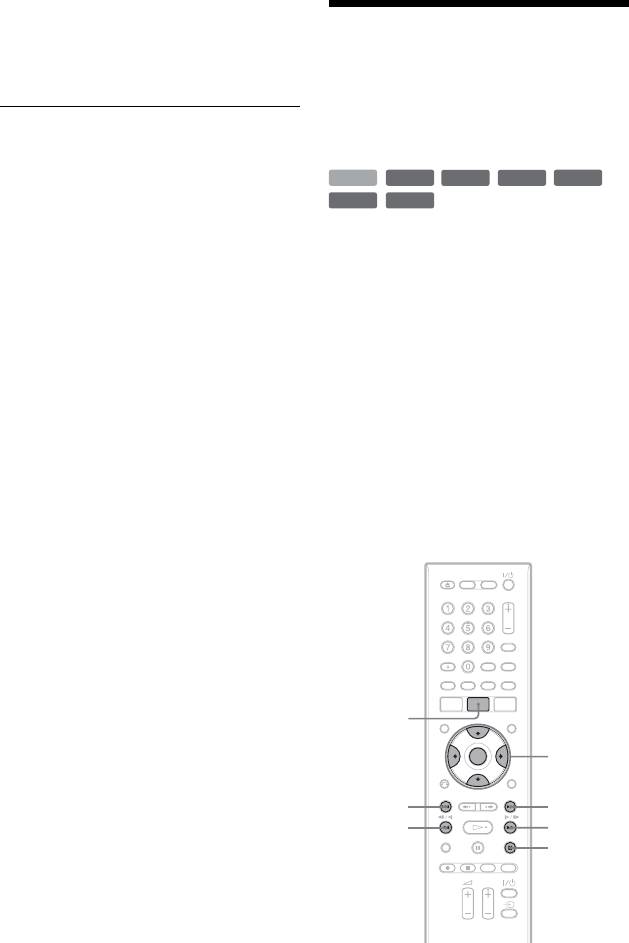
O Индикатор защиты от
копирования (стр. 163)
4. Изменение
P Полоса и скорость передачи
названия
данных
записанной
программы
Для отключения дисплея
Нажимайте повторно кнопку
HDD
+
RW
-
RWVR
-
RW
Video
+
R
DISPLAY.
-
RVR
-
R
Video
z Советы
• Если опция “Экранный дисплей”
Вы можете выполнить маркировку
установлена в положение “Вкл” (по
DVD, заголовка или программы с
умолчанию) в настройках “Опции”
помощью ввода символов. Вы можете
(стр. 143), информация о воспроизведении
ввести до 64 символов для заголовка,
будет автоматически появляться на
записанного на жесткий диск/DVD-
экране при использовании рекордера.
RW/DVD-R (режим видеозаписи), 40
• Для увеличения свободного дискового
символов для заголовка, записанного
пространства см. раздел “Для
на DVD+RW/DVD-RW
освобождения дискового пространства”
(видеорежим)/DVD+R/DVD-R
(стр. 70).
(видеорежим), но фактическое число
b Примечание
символов, отображаемых в меню,
Время воспроизведения аудиодорожек MP3
таких как список заголовков, будет
может отображаться неправильно.
отличаться. В приведенных ниже
пунктах поясняется, как можно
изменить название записываемой
программы.
TITLE LIST
</M/m/,,
ENTER
.
>
m
M
x
1 Нажмите кнопку TITLE LIST.
2 Выберите заголовок с
помощью кнопок M/m, а затем
нажмите кнопку ,.
Появится подменю.
42
Оглавление
- ПРЕДУПРЕЖ-
- Меры
- Справочник по деталям и регуляторам
- Подсоединение рекордера
- Шаг 1: Подсоединение антенного кабеля
- Шаг 2: Подсоединение видеошнуров/ шнура HDMI
- Шаг 3: Подсоединение аудиошнуров/ шнура HDMI
- Шаг 4: Шаг 5: Подготовка Подсоединение пульта сетевого шнура дистанционного
- 1 Нажмите и удерживайте
- 2 Выберите язык для экранных
- 4 Выберите команду
- Подсоединение кассетного видеомагнитофона или подобного устройства
- Подсоединение к спутниковому или цифровому тюнеру
- Подсоединение внешнего декодера
- 7 Нажимайте кнопки M/m для
- 3 Нажмите кнопку
- 3 Нажимайте повторно кнопку
- 3. Воспроизведение
- 3 Выберите заголовок с
- 4. Изменение
- 3 Выберите команду 8 Повторите действия пунктов
- 4 Выберите пункт “Основные”
- 3 Выберите пункт “Настройка
- 3 Выберите пункт “Настройка
- 8 (Только диски DVD+RW/DVD-
- 4 Выберите пункт
- 4 Выберите пункт “Формат” и
- 1 Нажмите кнопку TIMER.
- 4 Выберите опцию
- Проверка/
- Запись с
- 3 Установите таймер на
- 2 Нажмите кнопку INPUT для 7 Нажмите кнопку паузы (или
- 2 Нажмите кнопку TITLE LIST.
- 3 Прослушивая звук, нажмите
- 2 Выберите опцию “Повтор” и
- 4 Выберите заголовок или
- 3 Выберите опцию “Просмотр/
- Расширенные
- 4 Нажимайте цифровые кнопки
- Перед редактированием
- Удаление и
- 3 Выберите опцию
- 6 Выберите точку B, нажимая 2 Выберите опцию “Делить” и
- Удаление и
- 1 После выполнения действий
- Создание и
- 1 Нажмите кнопку TITLE LIST и
- Перед перезаписью
- Перезапись HDD/
- Перезапись с
- 8 Выберите команду
- Создание диска с
- 7 Нажмите кнопку
- Перед перезаписью
- 1 Включите HDD-видеокамеру
- Перезапись одним
- Перезапись с HDD-
- 5 Выберите опцию “Поэтапная
- Перед перезаписью
- 3 Нажимайте повторно кнопку
- Перезапись всей
- Перезапись
- 9 Выберите опцию “Пауза
- О функции
- 1 Подсоедините устройство
- 4 Выберите исполнителя с
- Воспроизведение
- 1 После выполнения действий
- 1 Нажимайте кнопки , во
- 6 Выберите дорожку
- 5 Выберите опцию и нажмите
- Подготовка к
- 6 Выберите команду
- 1 Нажмите кнопку SYSTEM
- 8 Выберите альбом или файл
- 7 Выберите альбом и нажмите
- 3 Выберите файл изображения
- Использование списка “Фотоальбом”
- 1 Выполните действия пунктов
- Создание слайд-
- 5 Выберите команду “Создание 7 Выберите опцию
- Управление
- 5 Выберите опцию и нажмите
- 3 Выберите предварительную
- Использование
- Установки диска
- Установки
- Установки входного
- Установки
- Установки языка
- Установки записи
- Установки воспроизведения (Воспроизв.)
- Установки HDMI
- Прочие установки
- Прочие установки (Опции 2)
- Поиск и устранение
- Переустановка
- Диски, доступные для записи и воспроизведения
- Диски, доступные для воспроизведения
- О режиме записи/
- Список кодов языка
- Примечания
- Технические
- Алфавитный



